oppo手机怎么与oppo配对
是OPPO手机与OPPO设备配对的详细操作指南,涵盖不同场景下的连接方式及注意事项:
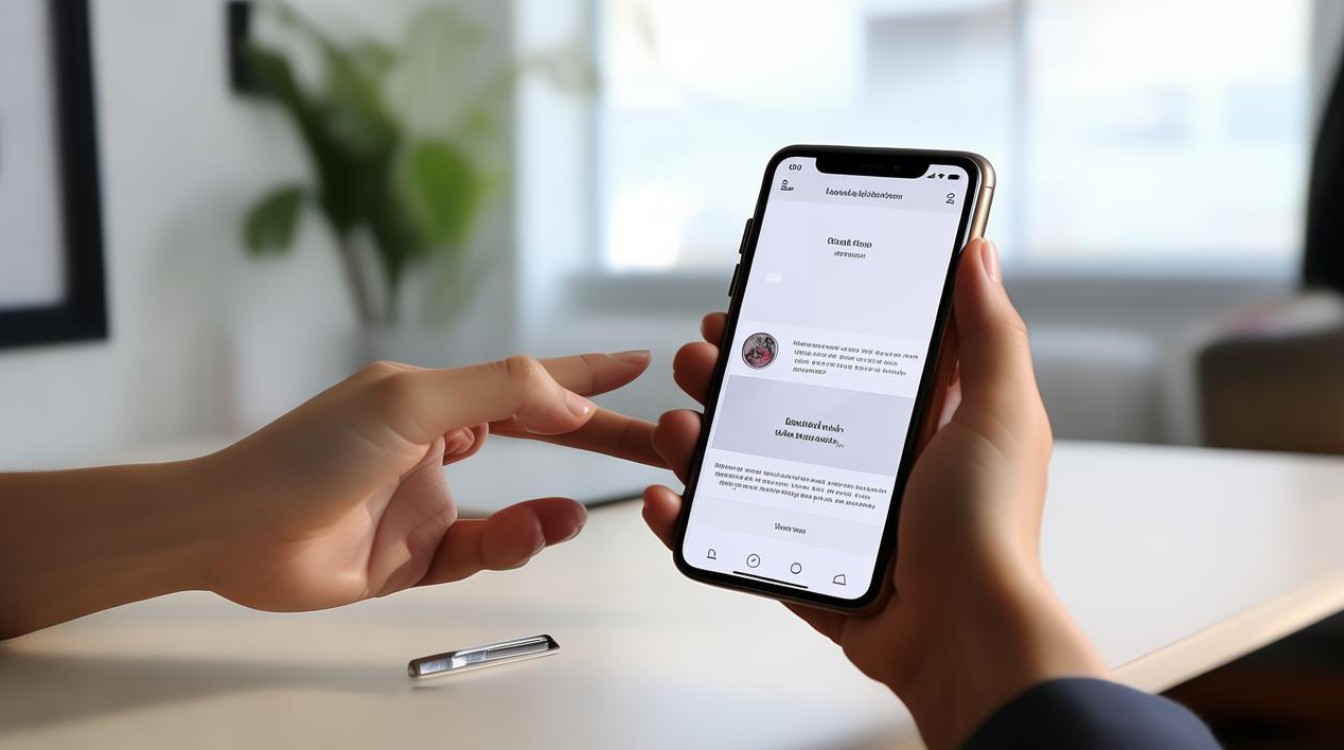
蓝牙配对(以无线耳机为例)
-
准备工作
- 检查兼容性:确认两台设备均支持蓝牙功能,可在手机“设置 > 关于手机”中查看是否标注支持蓝牙;
- 电量保障:确保双方设备电量充足,避免因低电量导致断连;
- 系统更新:建议将OPPO手机系统升级至最新版本,以优化连接稳定性。
-
具体步骤 | 步骤序号 | 操作描述 | 细节说明 | |----------|-----------------------------------------------------------------------------|--------------------------------------------------------------------------| | 1 | 开启蓝牙功能 | 从屏幕顶部下滑打开通知栏,点击“蓝牙”图标;若未显示,可通过“更多”选项进入设置界面开启。 | | 2 | 激活配对模式(以耳机为例) | 将耳机放入充电盒并打开盒盖,此时指示灯闪烁表示已进入可发现状态;部分型号需长按电源键手动触发配对模式。 | | 3 | 搜索设备 | 在手机蓝牙列表中找到对应设备名称(如“OPPO Enco Free”),点击进行配对;若支持近场自动检测,仅需靠近即可弹出提示窗。 | | 4 | 完成验证与连接 | 根据提示输入PIN码(通常为默认的0000或无需输入),等待显示“已连接”,成功后可在状态栏看到蓝牙符号及电量显示。 |
-
特殊功能适配
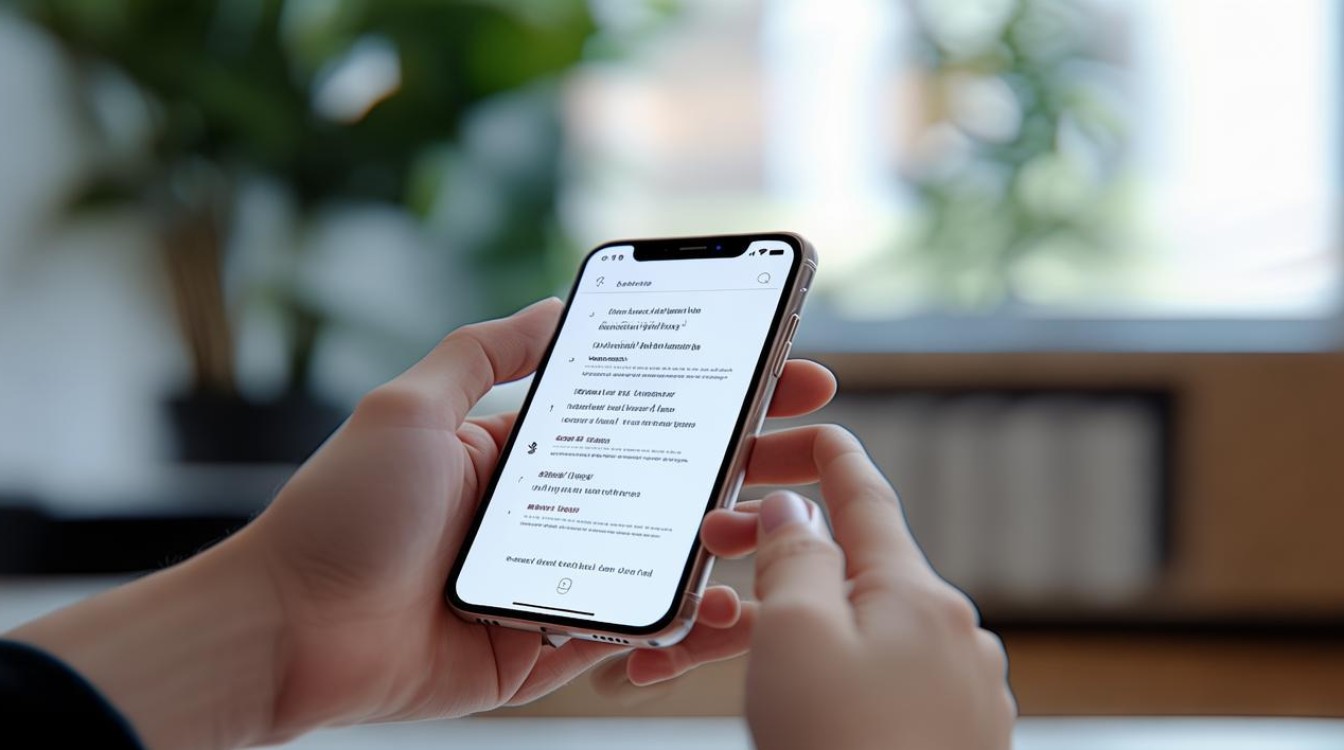
- 弹窗速连:部分新款OPPO机型与原装配件搭配使用时,开盖即自动弹窗引导配对,减少手动操作步骤;
- 双设备切换:在设置中开启“媒体音频共享”,可同时连接两副耳机实现同步播放。
Wi-Fi直连技术(适用于大文件传输)
当需要高速传输照片、视频等大容量文件时,可通过本地网络实现点对点通信:
- 启用热点共享:一部手机开启个人热点,另一部通过Wi-Fi连接该热点;
- 使用欢太网盘/OPPO Share:登录同一账号后,在相册或文件管理器中选择内容,直接发送至附近设备,速率远超蓝牙且无压缩损失。
跨应用数据互通(生态协同)
OPPO的ColorOS系统提供深度互联方案: | 功能模块 | 应用场景举例 | 配置路径 | |----------------|--------------------------------------------------------------------------------|------------------------------------------| | 应用接力 | 在手机上复制文字后,平板自动识别粘贴板内容并跳转相应应用 | 设置 > 连接与共享 > 跨屏互联 | | 通话流转 | 视频通话过程中切换至平板继续对话,保持画面不间断 | 需绑定同一账号并授权设备间交互权限 | | 剪贴板同步 | 任意设备上复制链接、文本等信息,其他设备即时可用 | 默认全局开启,支持手动关闭特定应用的数据同步 |
常见问题排查手册
若遇到连接失败的情况,可按以下顺序逐步调试: ✅ 重启双端蓝牙模块:关闭后再重新开启手机和设备的蓝牙开关; ✅ 清除历史记录:进入蓝牙设置界面,长按目标设备名称选择“忘记此设备”,然后重新配对; ✅ 重置网络堆栈:在开发者选项中执行“重置Wi-Fi/蓝牙移动数据网络”; ✅ 工厂模式恢复:针对顽固性故障,可尝试将设备恢复出厂设置(注意提前备份数据)。
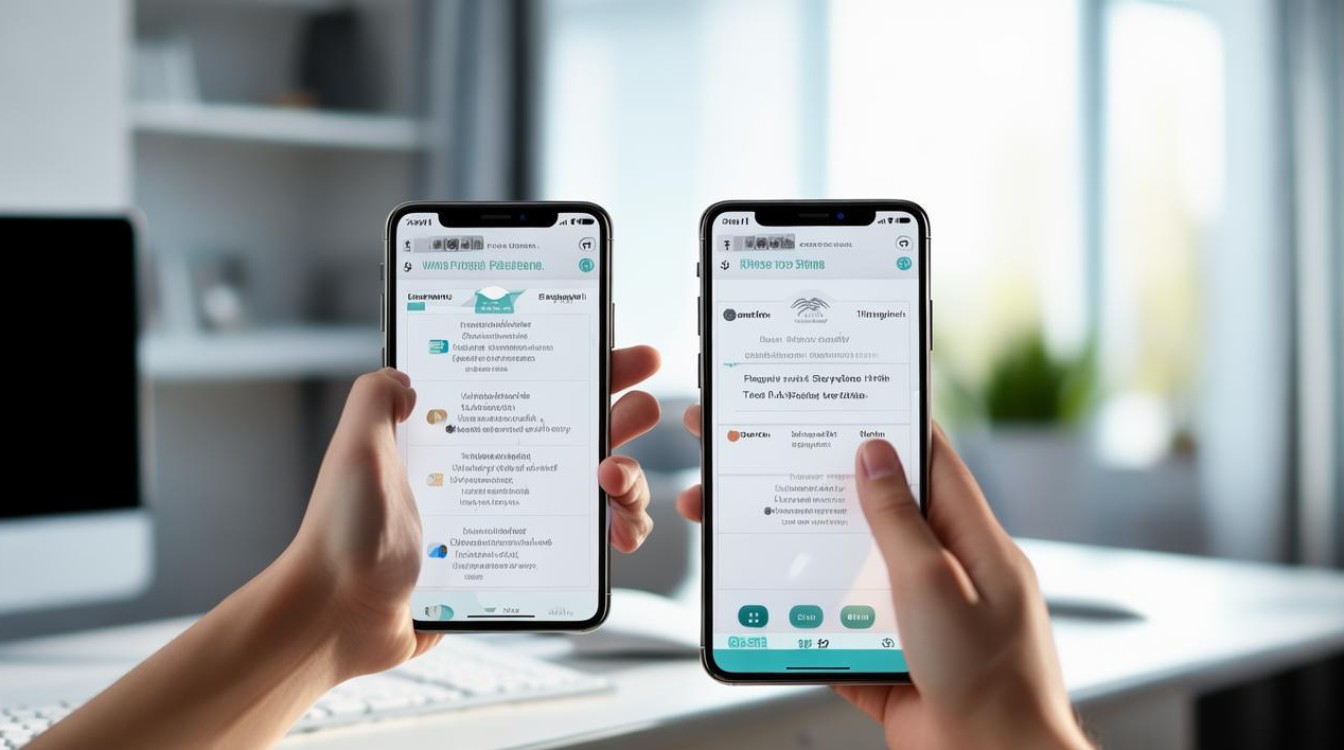
FAQs(相关问答)
Q1:为什么有时会出现蓝牙延迟或断连现象? A:主要受环境干扰影响,例如周围存在多个2.4GHz频段的设备(如微波炉、无线路由器),建议更换信道较少的区域使用,或者优先连接支持BLE低功耗协议的配件,定期清理天线区域遮挡物也能改善信号质量。
Q2:如何判断自己的OPPO手机是否支持快速配对功能? A:查看手机包装盒上的参数标签,若标明“QuickPair”则代表支持自动化连接,实际测试时可将支持该功能的耳机靠近手机顶部NFC区域,若能立即触发配对动画即表明兼容此特性,对于非NFC机型,仍需手动选择设备完成配
版权声明:本文由环云手机汇 - 聚焦全球新机与行业动态!发布,如需转载请注明出处。



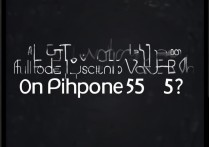








 冀ICP备2021017634号-5
冀ICP备2021017634号-5
 冀公网安备13062802000102号
冀公网安备13062802000102号